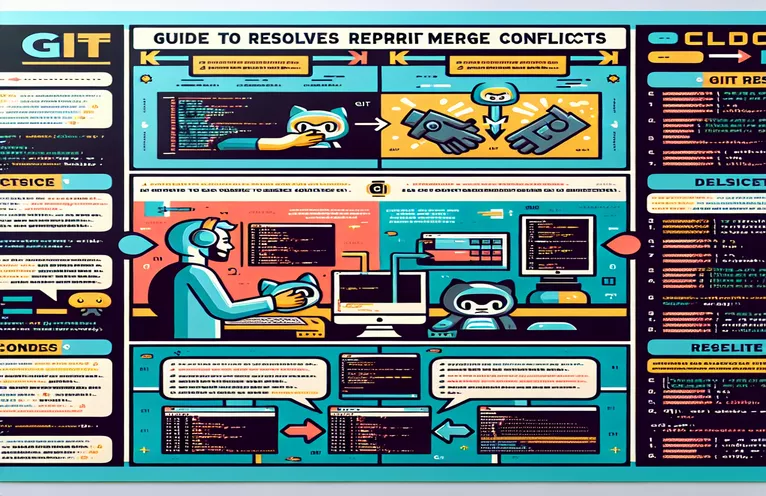Înțelegerea și remedierea conflictelor Git Merge
Gestionarea conflictelor de îmbinare într-un depozit Git este o provocare comună pentru dezvoltatori. Poate fi frustrant atunci când mai multe modificări ale aceleiași părți a unui fișier provoacă conflicte care necesită rezolvare manuală.
În acest ghid, vă vom prezenta pașii pentru a identifica, rezolva și preveni conflictele de îmbinare. Înțelegerea acestor concepte vă va ajuta să mențineți un flux de lucru fluid și eficient în proiectele dvs.
| Comanda | Descriere |
|---|---|
| git fetch origin | Preia actualizările din depozitul de la distanță fără a le îmbina. Util pentru a verifica dacă există modificări noi înainte de îmbinare. |
| git merge origin/main | Îmbină ramura specificată (origine/principală) în ramura curentă. Dacă există conflicte, acestea vor trebui rezolvate manual. |
| git add <resolved-file> | Adaugă fișierele rezolvate în zona de pregătire, pregătindu-le pentru următoarea comitere. |
| git commit -m "Resolved merge conflicts" | Creează un nou commit cu un mesaj care indică faptul că conflictele de îmbinare au fost rezolvate. |
| git push origin main | Impinge comiterile locale către depozitul de la distanță, actualizând ramura la distanță cu conflictele rezolvate. |
| GitLens UI | O caracteristică a extensiei GitLens din Visual Studio Code care oferă o interfață grafică pentru vizualizarea și rezolvarea conflictelor de îmbinare. |
Rezolvarea conflictelor de îmbinare explicată
Primul script se concentrează pe utilizarea comenzilor Git pentru a rezolva conflictele de îmbinare prin interfața liniei de comandă. Începe cu git fetch origin, care preia actualizările din depozitul de la distanță fără a le îmbina. Aceasta este urmată de git merge origin/main, care încearcă să îmbine modificările de la ramura principală la distanță în ramura curentă. Dacă există conflicte, trebuie să deschideți manual fiecare fișier aflat în conflict și să rezolvați conflictele. După rezolvare, utilizați git add <resolved-file> pentru a pune în scenă fișierele rezolvate.
Apoi, creați un nou commit cu git commit -m "Resolved merge conflicts" pentru a finaliza fuziunea. Pasul final este să împingeți modificările rezolvate în depozitul de la distanță folosind git push origin main. Al doilea script demonstrează utilizarea extensiei GitLens în Visual Studio Code, care oferă o interfață grafică pentru rezolvarea conflictelor. Vă ghidează prin extragerea celor mai recente modificări, folosind interfața de utilizare GitLens pentru a rezolva conflictele, apoi punerea în scenă, compunerea și împingerea modificărilor folosind comenzile încorporate.
Rezolvarea conflictelor de îmbinare folosind comenzi Git
Interfața de linie de comandă Git Bash
# Step 1: Fetch the latest changes from the remote repositorygit fetch origin# Step 2: Merge the remote branch into your current branchgit merge origin/main# Step 3: Identify and resolve conflicts# Open each conflicted file in your editor and resolve manually# Step 4: After resolving conflicts, add the resolved filesgit add <resolved-file># Step 5: Complete the mergegit commit -m "Resolved merge conflicts"# Step 6: Push the changes to the remote repositorygit push origin main
Utilizarea unui instrument GUI pentru a rezolva conflictele de îmbinare
Cod Visual Studio cu extensia GitLens
# Step 1: Open your project in Visual Studio Code# Step 2: Install the GitLens extension if not already installed# Step 3: Use the Source Control panel to pull the latest changes# Step 4: When conflicts occur, navigate to the conflicted files# Step 5: Use the GitLens UI to view and resolve conflicts# Step 6: After resolving, stage the changes# Step 7: Commit the resolved changes# Step 8: Push the changes to the remote repository
Gestionarea conflictelor de fuziune complexe cu Rebase
O altă abordare pentru rezolvarea conflictelor de îmbinare este utilizarea git rebase. Rebazarea vă permite să mutați sau să combinați o secvență de comiteri într-o nouă comitere de bază. Acest lucru poate ajuta la crearea unui istoric de proiect mai curat, evitând comiterile inutile de îmbinare. Pentru a rebaza ramura dvs. actuală pe o altă ramură, utilizați git rebase <branch>. În timpul procesului de rebazare, dacă există conflicte, Git va întrerupe și vă va permite să le rezolvați în mod similar cu un conflict de îmbinare.
După rezolvarea conflictelor, utilizați git rebase --continue pentru a continua cu rebazarea. Dacă trebuie să anulați procesul de rebazare în orice moment, puteți utiliza git rebase --abort. Rebazarea ar trebui folosită cu atenție, în special pe ramurile partajate, deoarece rescrie istoricul de comitere. Înțelegerea și utilizarea eficientă a rebasei poate duce la un istoric al proiectului mai simplificat și mai ușor de înțeles.
Întrebări frecvente despre rezolvarea conflictelor de îmbinare Git
- Ce este un conflict de îmbinare în Git?
- Un conflict de îmbinare apare atunci când mai multe modificări ale aceleiași părți a unui fișier sunt făcute în ramuri diferite și Git nu le poate îmbina automat.
- Cum încep să rezolv un conflict de îmbinare?
- Puteți începe să rezolvați un conflict de îmbinare rulând git merge și apoi editați manual fișierele aflate în conflict.
- Ce face git fetch do?
- git fetch preia actualizările din depozitul de la distanță, dar nu le îmbină în ramura dvs. curentă.
- Cum pot finaliza o îmbinare după rezolvarea conflictelor?
- După rezolvarea conflictelor, puneți în scenă schimbările cu git add, comite-le cu git commit, și împingeți-le folosind git push.
- Care e diferenta dintre git merge și git rebase?
- git merge creează o comitere de îmbinare combinând modificări, în timp ce git rebase rescrie istoricul comiterilor pentru a crea o secvență liniară de comiteri.
- Când ar trebui să folosesc git rebase?
- Utilizare git rebase atunci când doriți să creați un istoric de proiect mai curat și să evitați comiterile inutile de îmbinare, dar utilizați-l cu atenție pe ramurile partajate.
- Cum pot anula o rebazare?
- Puteți anula un proces de rebazare în orice moment folosind git rebase --abort.
- Ce instrumente pot ajuta la rezolvarea conflictelor de îmbinare?
- Instrumente precum Visual Studio Code cu extensia GitLens oferă o interfață grafică pentru a ajuta la rezolvarea conflictelor de îmbinare mai ușor.
Încheierea soluționării conflictelor de fuziune
În concluzie, rezolvarea conflictelor de îmbinare într-un depozit Git implică înțelegerea complexității comenzilor și instrumentelor Git. Prin utilizarea eficientă git fetch, git merge, precum și alte comenzi, precum și instrumente GUI precum GitLens, dezvoltatorii pot menține un flux de lucru curat și eficient. Abordarea conflictelor cu promptitudine și acuratețe ajută la menținerea curată a istoriei de angajare a proiectului și a colaborării fără întreruperi. Indiferent dacă preferați linia de comandă sau interfețele grafice, stăpânirea acestor tehnici este esențială pentru orice dezvoltator care lucrează cu Git.